
Jika Anda ingin mengambil satu email dari file cadangan, mengimpor bahwa seluruh file email ke Outlook berlebihan waktu berlebihan. Inilah cara membuka file PST di Microsoft Outlook dan jelajahi konten, tidak perlu mengimpor.
Mencadangkan email Anda ke file PST adalah cara yang baik untuk menciptakan arsip email jangka panjang dan menghemat ruang di akun email Anda. Tetapi satu potensi kelemahan adalah bahwa tidak jelas bagaimana mengakses email individual dalam file PST tanpa mengimpor seluruh file.
Untungnya, Outlook memungkinkan Anda membuka file PST tanpa mengimpornya, sehingga Anda dapat menelusuri konten seolah-olah itu hanya folder. Anda dapat membaca pesan, menyalin, atau memindahkannya ke akun Anda, menghapus, membalas, meneruskan, membuat tugas atau rapat, dan apa pun yang dapat Anda lakukan dengan email tradisional.
Pertama, buka aplikasi Microsoft Office, klik "File" dan kemudian pilih Open & Amp; Ekspor & gt; Buka file data Outlook.
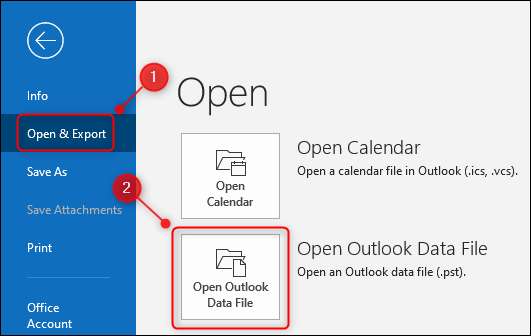
Jelajahi file PST yang ingin Anda buka dan klik "OK."
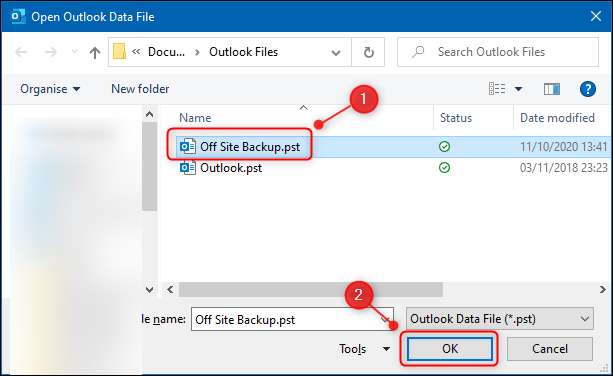
PST akan muncul di bagian bawah panel navigasi sebagai "file data Outlook."
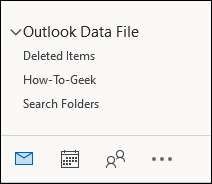
Jelajahi folder di PST seperti folder lain di Outlook. Anda dapat membiarkan file terbuka selama yang Anda inginkan, bahkan jika Anda menutup dan membuka kembali Outlook. Ini membuat file cadangan sangat berguna untuk mengurangi jumlah email di kotak masuk Anda karena pesan dalam file PST hanya ada dalam file itu, bukan akun online Anda.
Apa perbedaan antara file PST dan OST Outlook?
Jika Anda memiliki beberapa file PST terbuka, atau jika Anda ingin mengingatkan diri sendiri apa file itu, Anda dapat mengubah namanya dari "file data Outlook" default ke sesuatu yang lebih bermakna
Klik kanan "Outlook Data File" dan pilih "Properti File Data" dari menu.
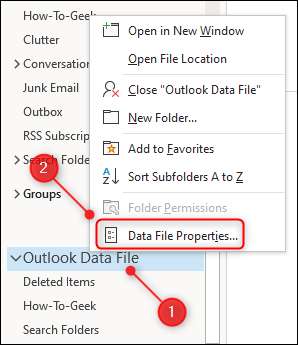
Klik tombol "Advanced".
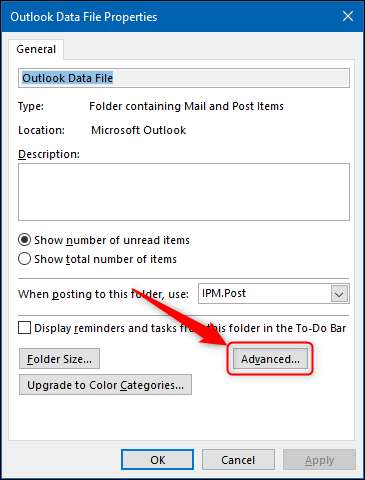
Ubah bidang "Nama" ke nama yang lebih bermakna.
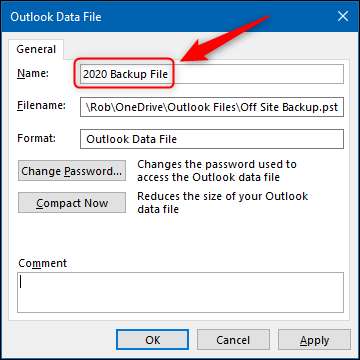
Ini tidak akan mengganti nama file PST, hanya nama yang ditampilkan di Outlook.
Anda juga dapat melindungi file PST Anda dengan mengklik "Ubah Kata Sandi."
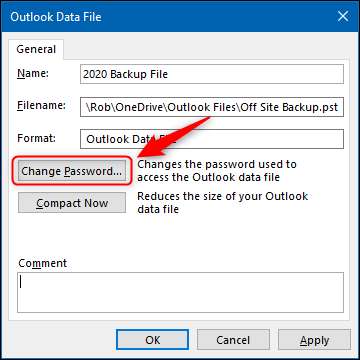
Ini akan membuka jendela dialog "Ubah Kata Sandi" di mana Anda dapat menambahkan kata sandi. Dengan begitu, tidak ada yang bisa membuka file tanpa kata sandi Anda.
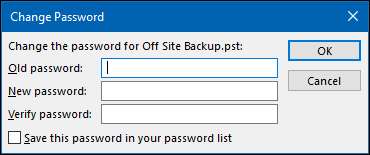
Kami akan memberikan peringatan standar di sini: Jika Anda kehilangan kata sandi, Anda akan kehilangan akses ke konten PST, jadi pastikan Anda menyimpan kata sandi Anda di tempat yang aman, seperti a Manajer Kata Sandi .
Klik "OK" di dialog "Ubah Kata Sandi" ...
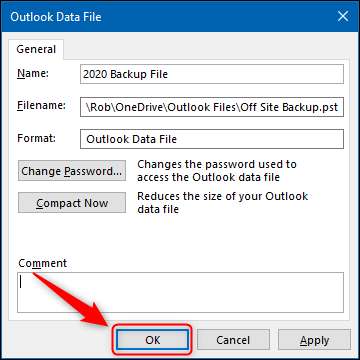
... dan kemudian "OK" pada dua panel berikutnya.
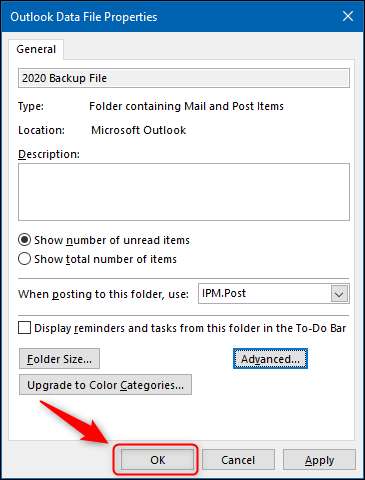
"File data Outlook" sekarang akan disebut apa pun yang Anda ganti namanya.
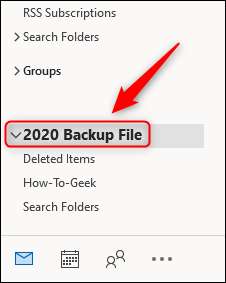
Jika Anda tidak perlu melihat file PST lagi, menghapusnya semudah menambahkannya. Klik kanan nama file dan kemudian pilih "Tutup [Nama Folder]."
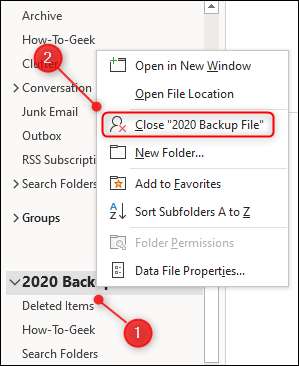
Microsoft Outlook akan mengingat jika Anda mengubah namanya, jadi jika Anda menutup PST dan membuka kembali lagi di masa depan, itu akan ditampilkan sebagai nama yang Anda ubah menjadi daripada "file data Outlook."







